Power Queryでシート名が異なるデータを結合する方法

こんにちは、あおいです。
麵屋獅子丸のラーメンが食べたいなー。麺が好きすぎる。
今回は、Power Queryでシート名が異なるデータを結合する方法を紹介したいと思います。
以下のExcelをデータソースとします。
フォルダ内に3つのExcelファイルが格納されており、各ファイルのシート名がそれぞれ異なっています。
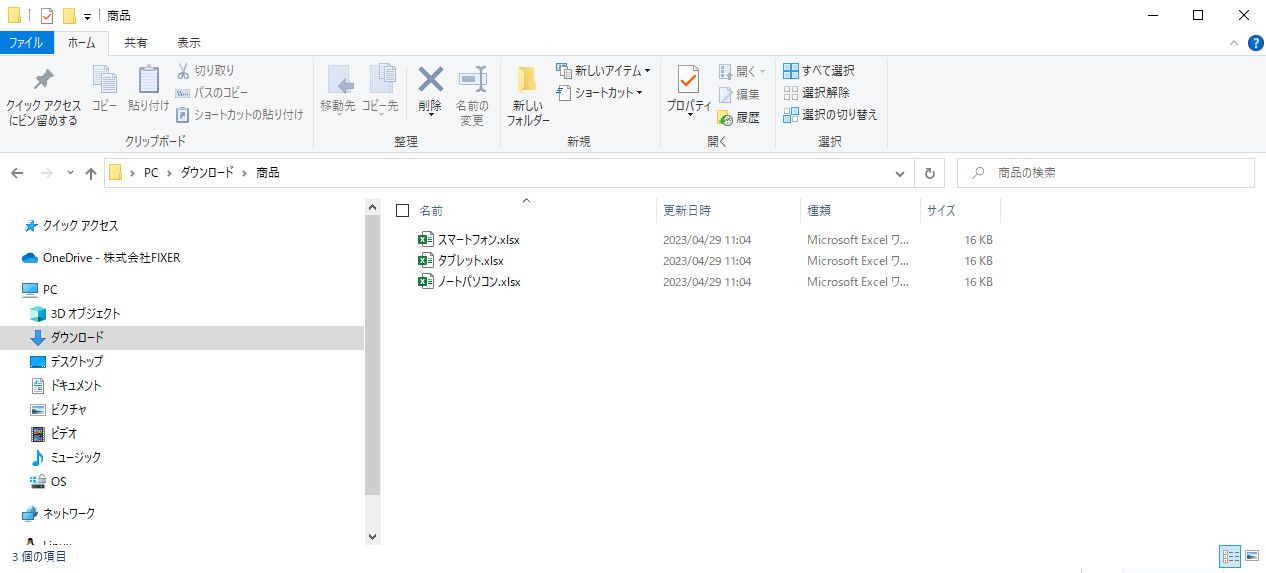
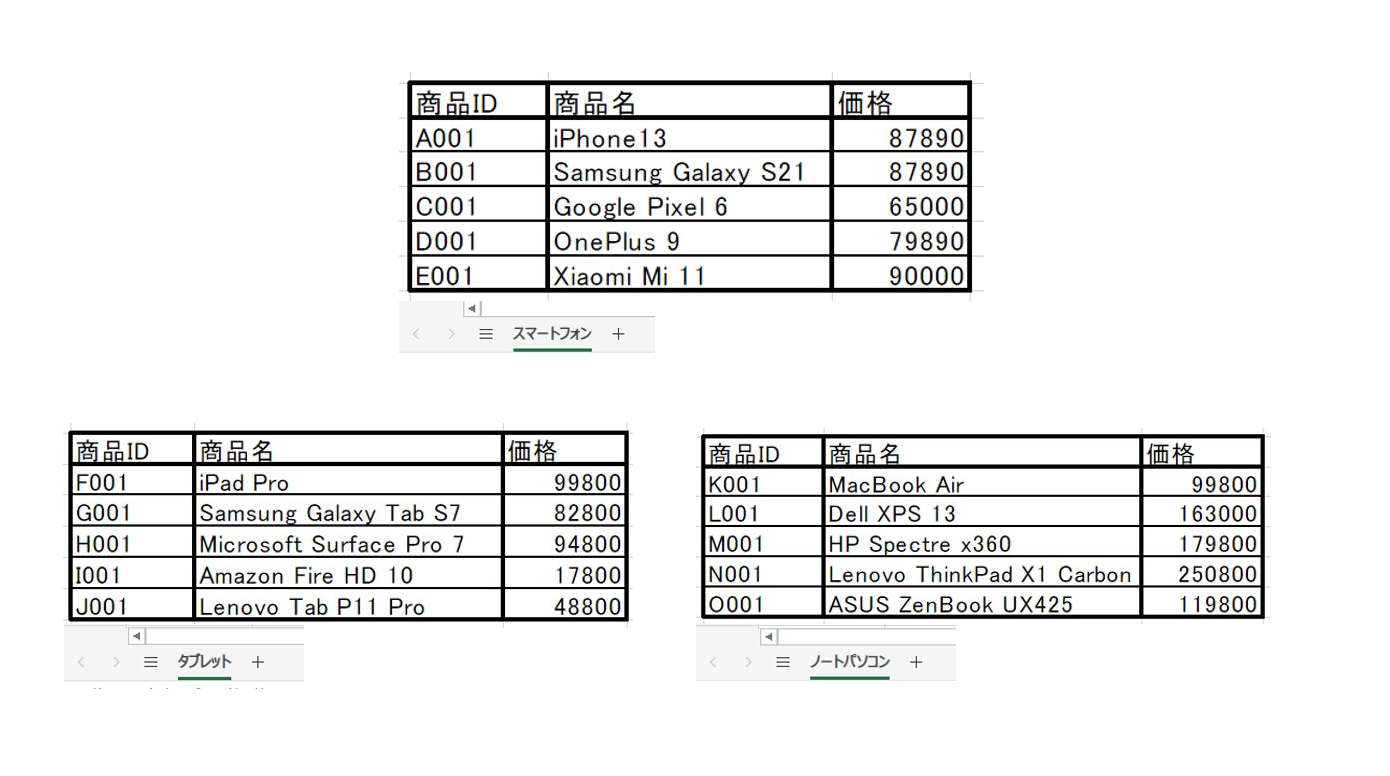
フォルダに格納されているExcelブックを抽出して、[データの変換]をクリックします。
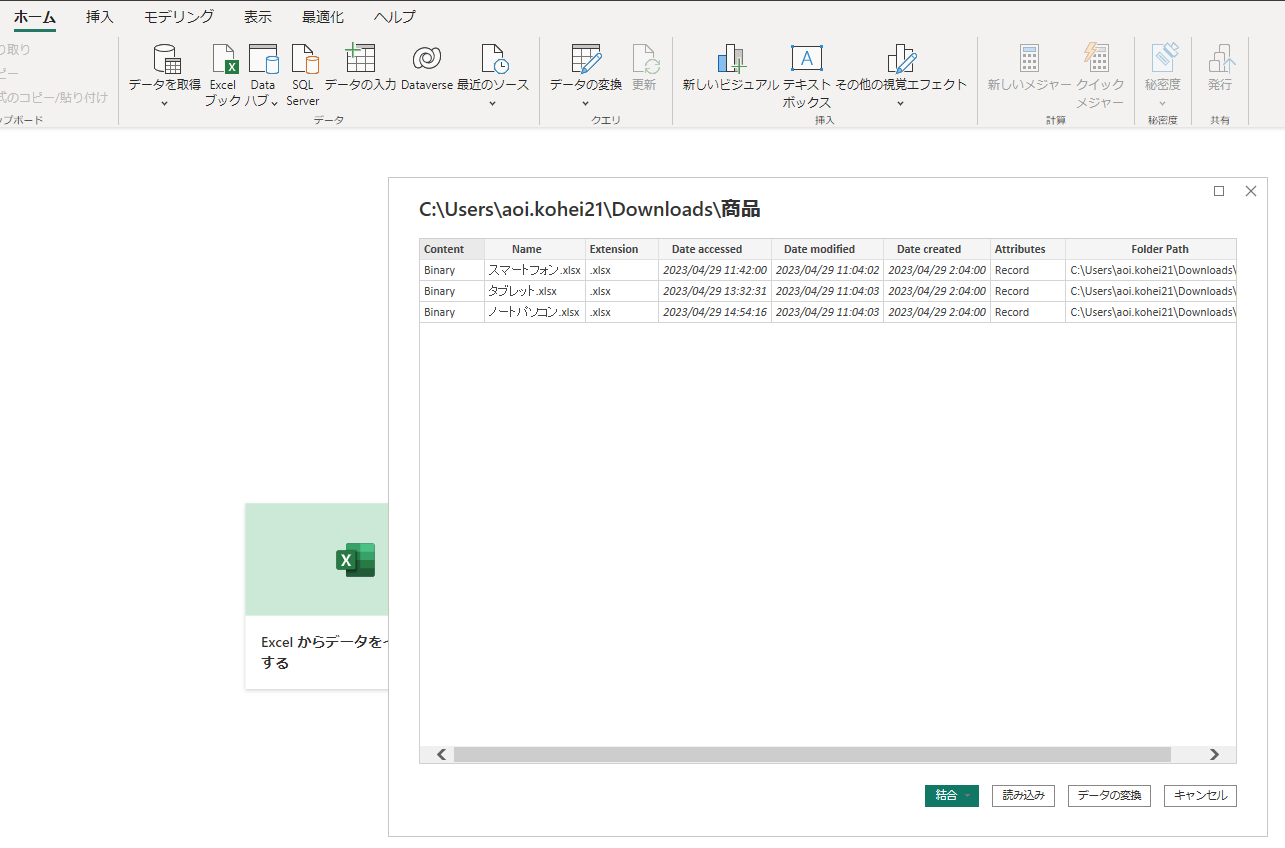
しばらくすると、Power Queryエディターが起動します。
[Content]列のファイルの結合ボタンをクリックし、[パラメータ]を選択します。
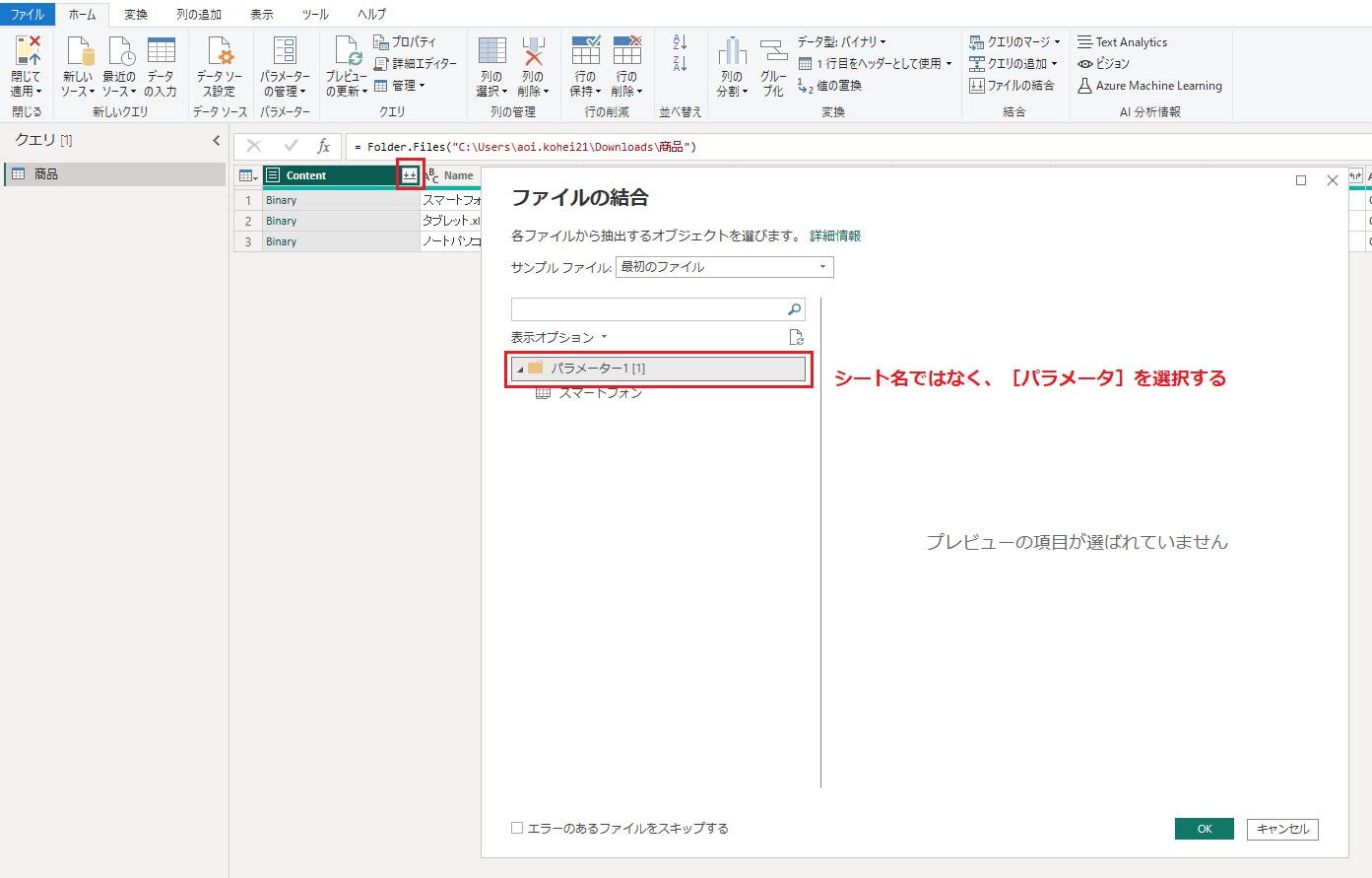
[Data]列の右側の矢印ボタンをクリックして、[OK]を選択します。
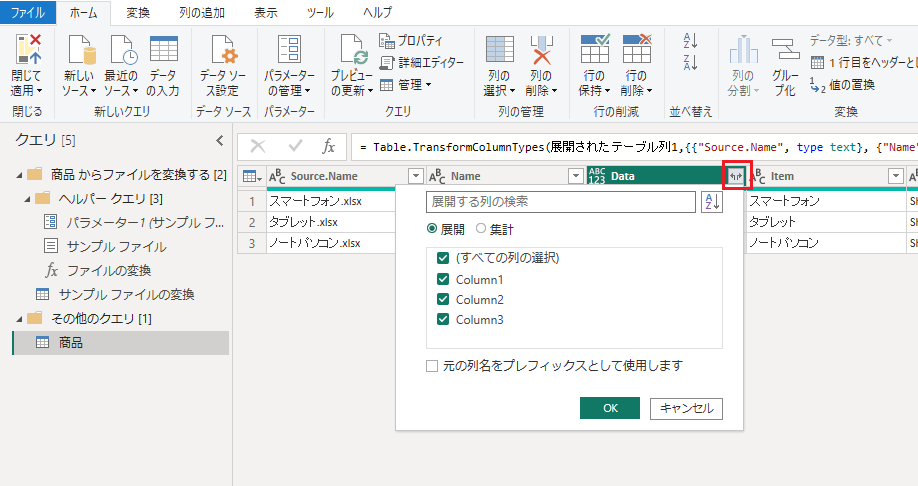
このようにすることで、シート名が異なるデータを結合することができます。
あとは任意の列名を入力して、フィルターで不要な項目を非表示にすれば完了です。
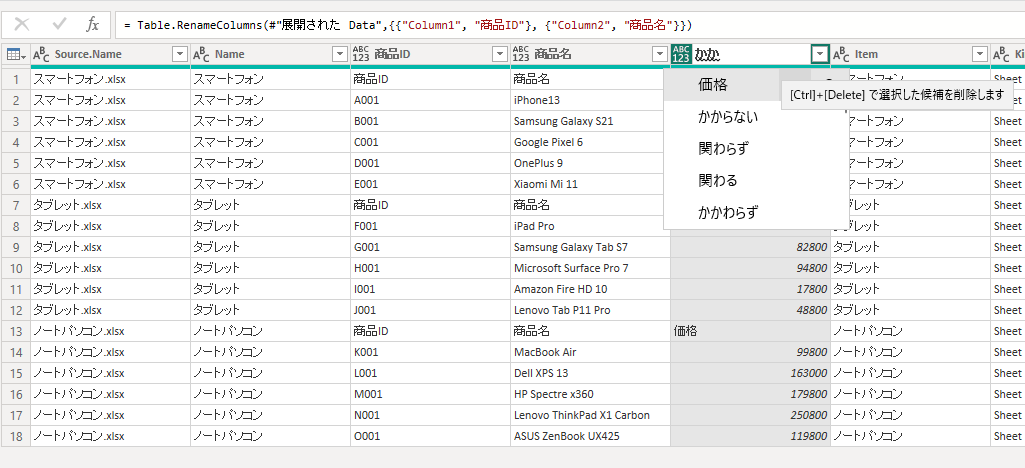
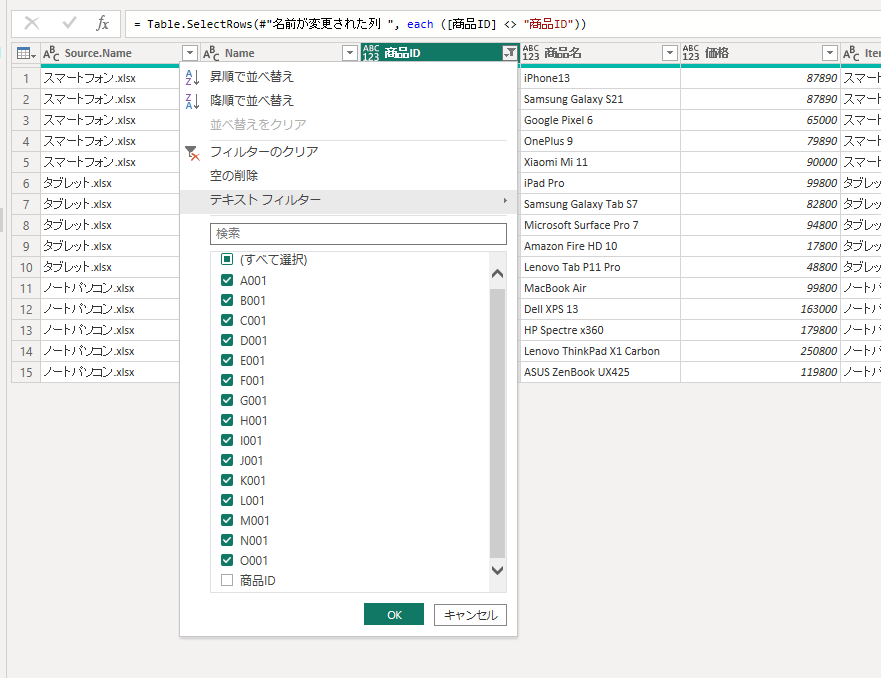
ちなみに、[パラメータ]ではなく、シート名を選択した場合エラーになります。
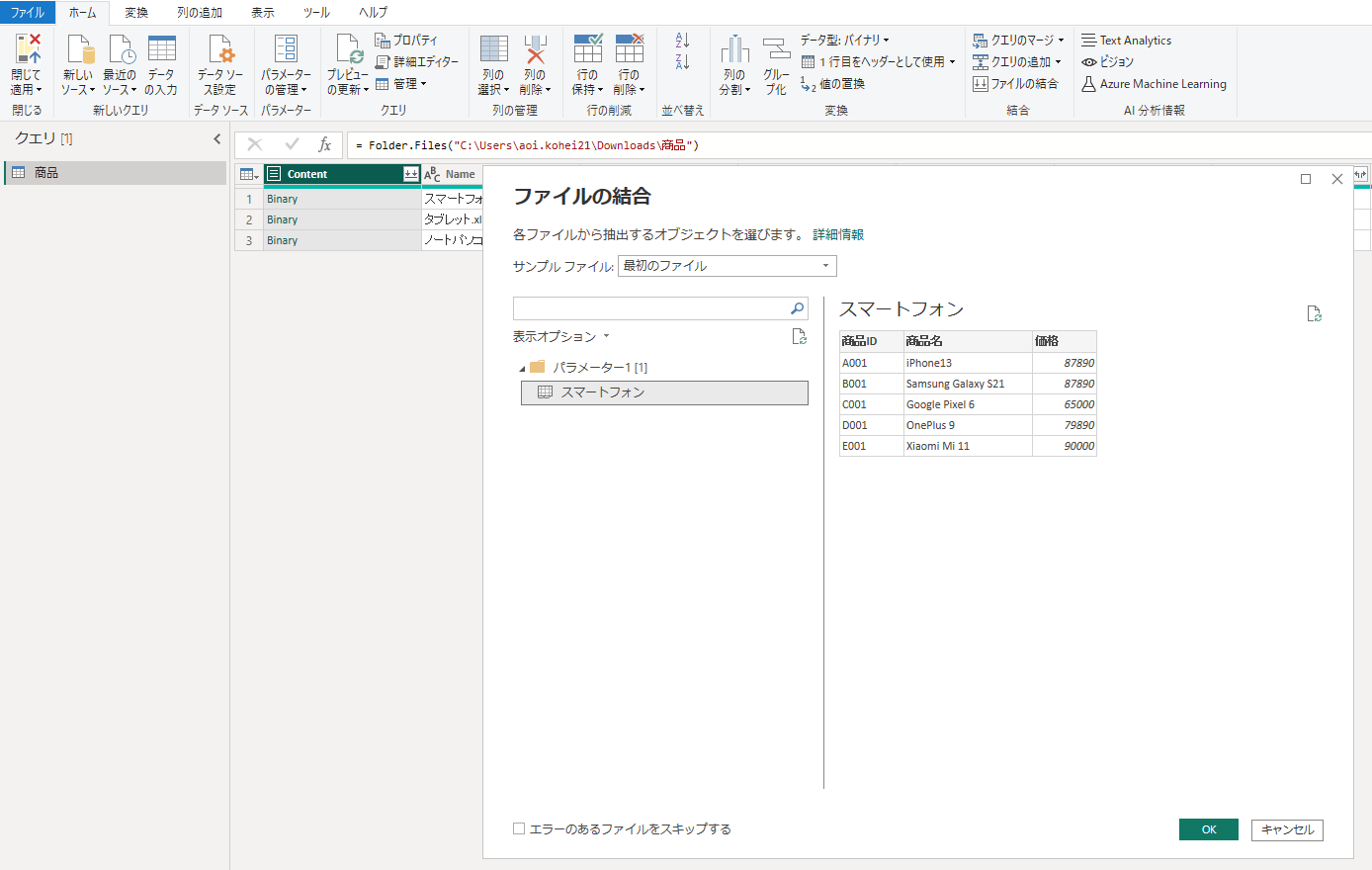
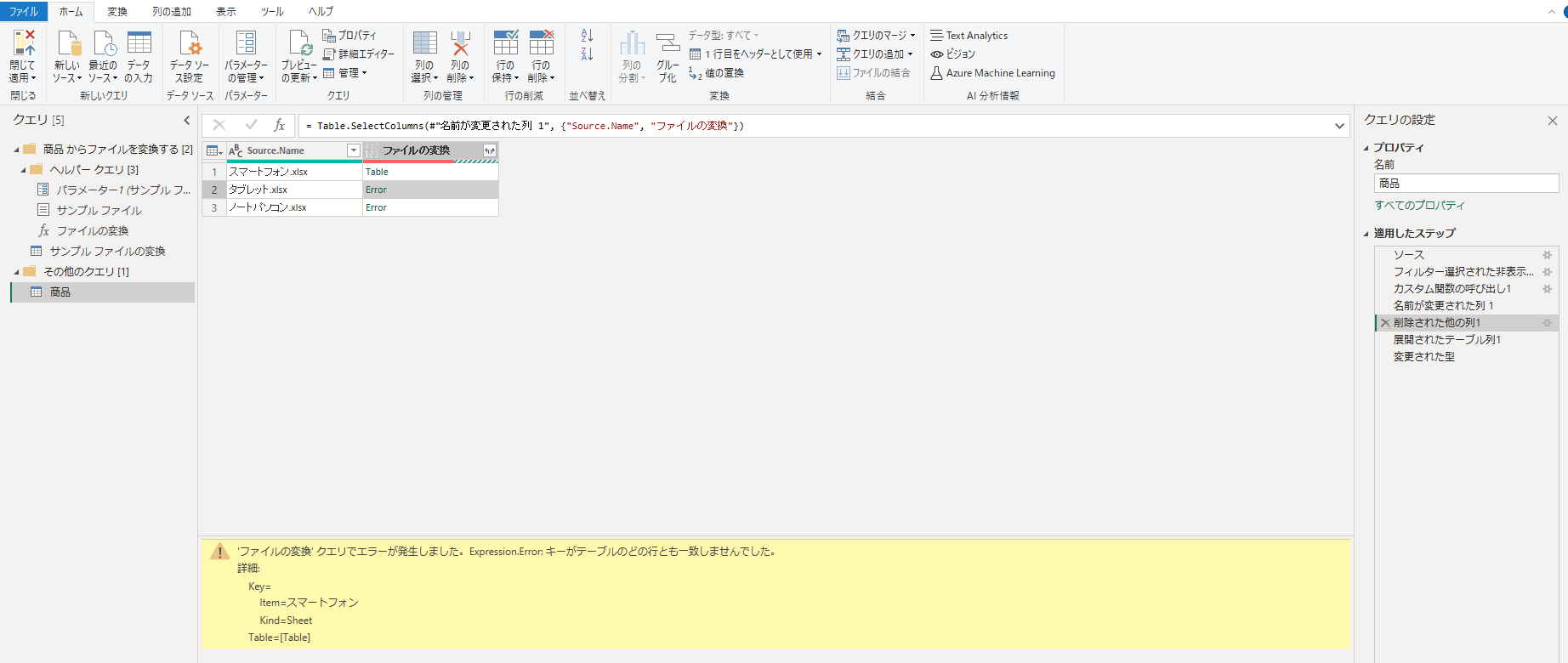
理由は、結合するシート名は全て同じ名前である必要があるからです。
今回の例の場合、「スマートフォン」というシート名をキーにして、他の「スマートフォン」というシート名を参照して結合します。しかし、他のシート名は「タブレット」「ノートパソコン」と全てバラバラです。したがって、他のどこにも「スマートフォン」なんていうシート名が存在しません!とエラーになってしまいます。
[パラメータ]を選択することで、このエラーは回避できます。覚えておきましょう。
今回はPower Queryでシート名が異なるデータを結合する方法について紹介させていただきました。本記事が少しでも読者の皆さまのお役に立てれば幸いです。







![Microsoft Power BI [実践] 入門 ―― BI初心者でもすぐできる! リアルタイム分析・可視化の手引きとリファレンス](/assets/img/banner-power-bi.c9bd875.png)
![Microsoft Power Apps ローコード開発[実践]入門――ノンプログラマーにやさしいアプリ開発の手引きとリファレンス](/assets/img/banner-powerplatform-2.213ebee.png)
![Microsoft PowerPlatformローコード開発[活用]入門 ――現場で使える業務アプリのレシピ集](/assets/img/banner-powerplatform-1.a01c0c2.png)


